Win10怎么关闭自动更新呢?很多人都不知道,下面小编来告诉大家。
方法一:
1、我们右击电脑左下角的微软按钮,弹出的界面,我们点击运行。
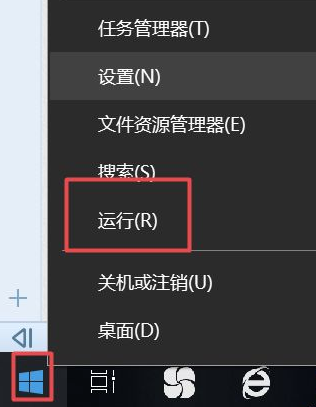
2、弹出的运行中,我们输入services.msc,之后点击确定。
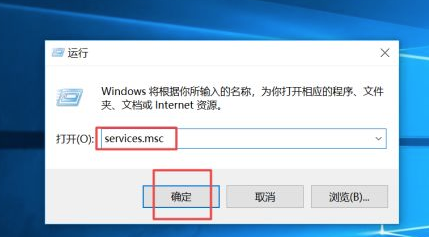
3、弹出的界面,我们双击Windows Update。
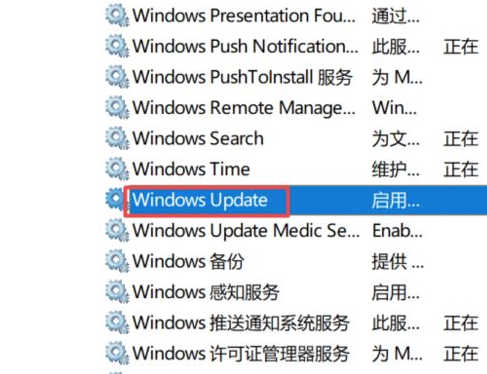
4、弹出的界面,我们将启用状态改为禁用,之后点击确定即可。
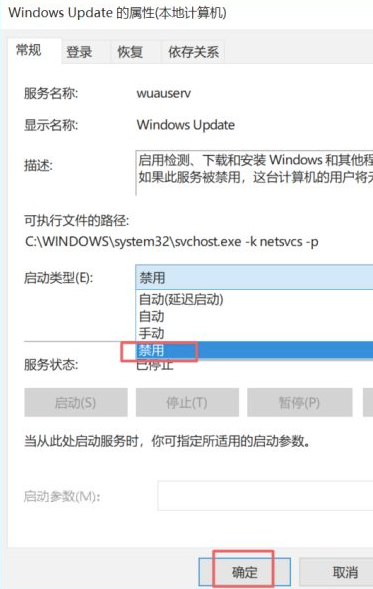
方法二:
1、我们点击电脑左下角的微软按钮,弹出的界面,我们点击设置。
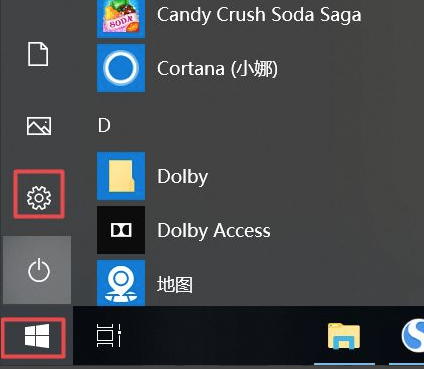
2、弹出的界面,我们点击更新和安全。
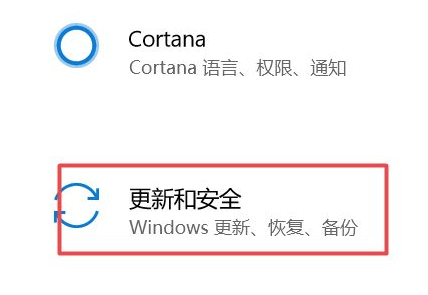
3、弹出的界面,我们Windows更新,然后点击高级选项。
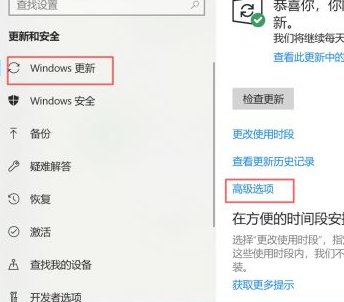
4、在高级选项中,我们将自动更新关闭即可。
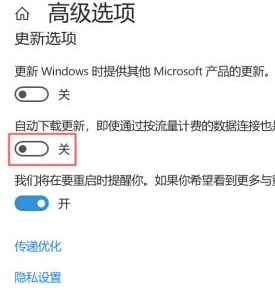
上述就是电脑Win10系统关闭自动更新功能的操作流程了,喜欢的小伙伴可以收藏起来哦。

Win10怎么关闭自动更新呢?很多人都不知道,下面小编来告诉大家。
方法一:
1、我们右击电脑左下角的微软按钮,弹出的界面,我们点击运行。
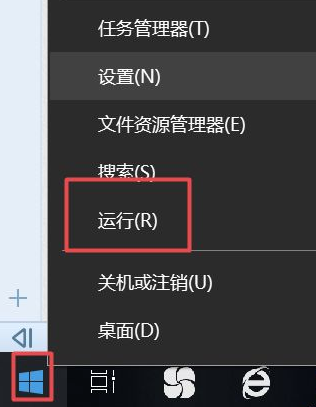
2、弹出的运行中,我们输入services.msc,之后点击确定。
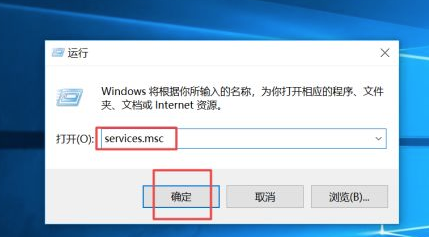
3、弹出的界面,我们双击Windows Update。
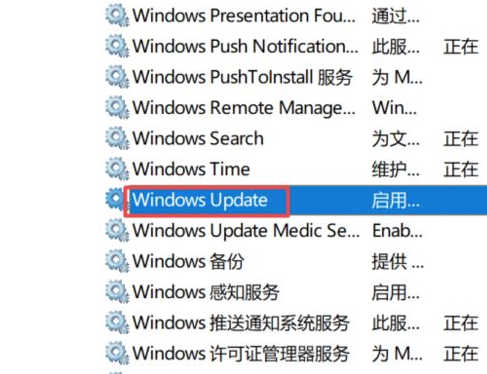
4、弹出的界面,我们将启用状态改为禁用,之后点击确定即可。
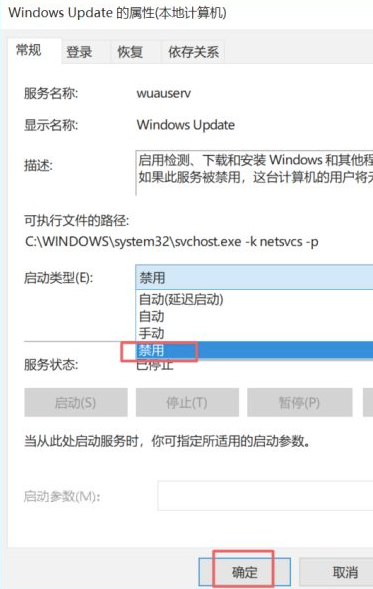
方法二:
1、我们点击电脑左下角的微软按钮,弹出的界面,我们点击设置。
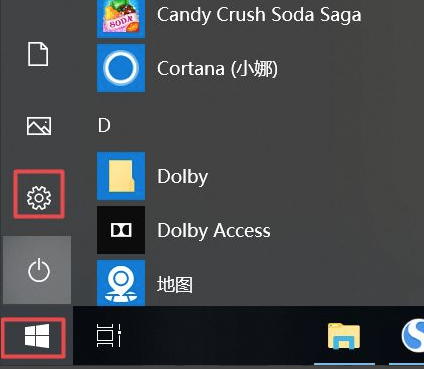
2、弹出的界面,我们点击更新和安全。
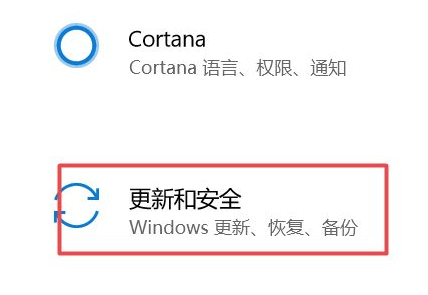
3、弹出的界面,我们Windows更新,然后点击高级选项。
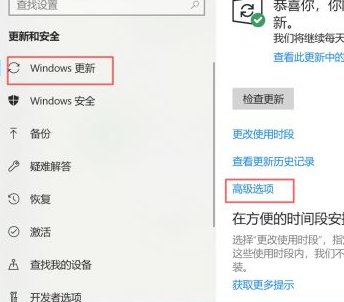
4、在高级选项中,我们将自动更新关闭即可。
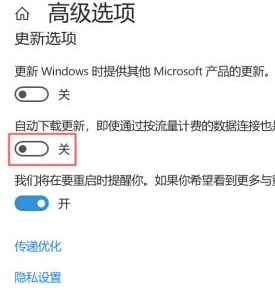
上述就是电脑Win10系统关闭自动更新功能的操作流程了,喜欢的小伙伴可以收藏起来哦。




